
Wordを新規で起動したら、新規で文書を表示させたいのですよね。

Word
起動時にスタート画面を表示しない
起動時に表示されるスタート画面に関して、ひと手間いらないというお話が以前Excelでありました。
Wordでも同じです。
以前ご案内したものですが、念のため個別にも記録を残しておきます。
備忘録です。
スタート画面の設定
「このアプリケーションの起動時にスタート画面を表示する」という設定項目があります。
チェックでオンとオフを切り替えられます。
デフォルトがオンなので、スタート画面を表示させたくない場合はオフにしましょう。
ファイル → オプション → 全般 → 「このアプリケーションの起動時にスタート画面を表示する」のチェックを外す
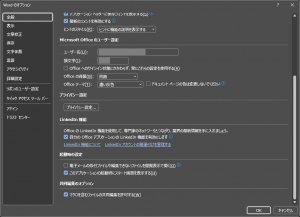
「OK」押下をお忘れなく。
いったんWordを閉じて、起動確認してみてください。
空の「文書1」がいきなり表示されるようになっていると思います。
運用次第で調整を

個人の考え方だと思いますが。
最初にスタート画面を表示させるか、空白の文書を表示させるかは、効率のよいほうを選んでください。
クリック数で決めればよいのだと思います。
ESCで逃げられる

スタート画面が表示されている状態で、キーボードのEscを押下すると、文書1に遷移します。
左上のほうにあるボタンです。
もちろん、「白紙の文書」をクリックしてもよいわけですが。
とにかく、文書を書き始めるのに最低でも1クリック必要ですよね。
という話です。
スタート画面の表示方法
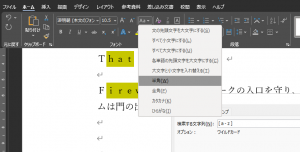
既述のとおり、スタート画面を表示させない設定を入れた場合でも、スタート画面を見たいときがあるかもしれません。
ありますかね。。w
編集画面で「ファイル」をクリックです。
ファイルをクリックすると、最初に表示されるのが「ホーム」画面です。
Word起動時にこの画面を表示させる設定をオプションで入れていたわけです。
なので、Escで戻れるというわけです。
他のアプリでも考え方は同じ
他のOffice系のアプリでも考え方は同じです。
ExcelもPowerPointも、ホーム画面を表示したくなければ、既述の設定を調整してください。
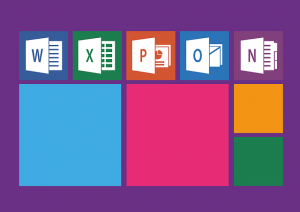
運用をどうするかに関しても、既述のとおりです。
個人的には、さっさと空白のシートやプレゼンテーションを表示してもらって、必要に応じてスタート画面は自力で表示させる考え方です。
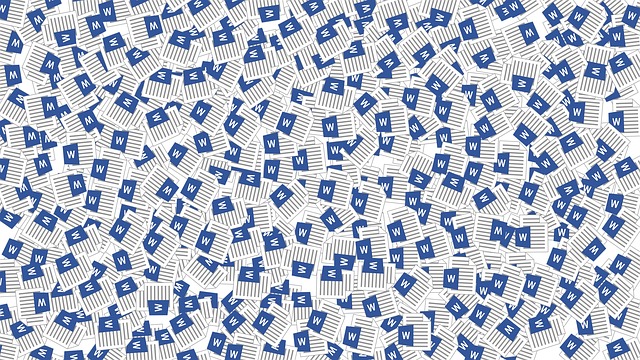
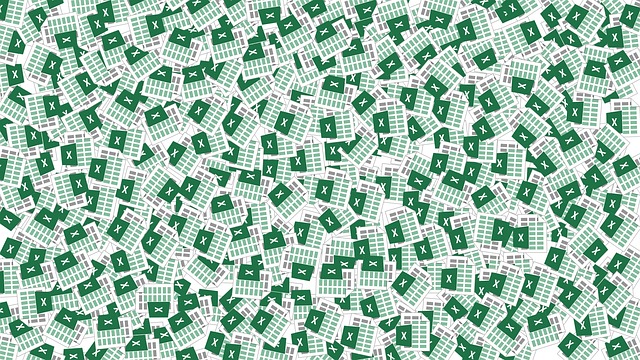


ご意見やご感想などお聞かせください! コメント機能です。